本地环境配置自签名HTTPS证书

在本地使用的线上的https证书的话,每三个月需要更新一次比较繁琐,用本地证书也可以满足调试需求也会方便许多
-
下载签名工具: https://github.com/FiloSottile/mkcert/releases/tag/v1.4.4 根据需求下载对应系统的版本,以64位的windows系统电脑为例,下载对应的版本即mkcert-v1.4.4-windows-amd64.exe
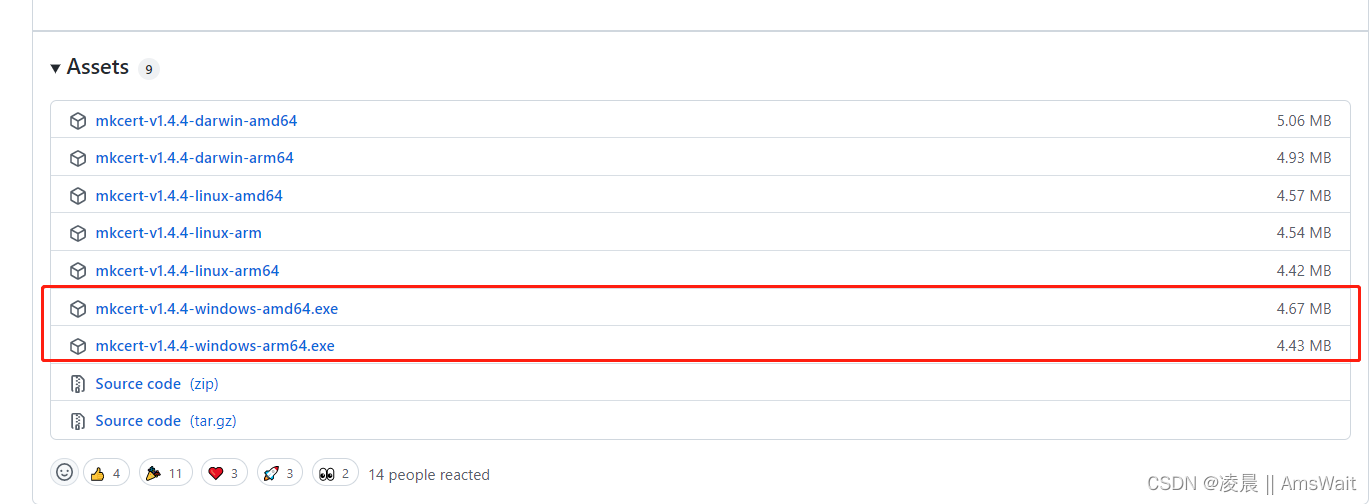
-
在下载此文件的位置文件夹空白处使用shift+右键打开菜单选择在此处打开cmd或在此处打开Powershell;

-
运行
.\\mkcert-v1.4.4-windows-amd64.exe -install(输入mkcert摁下tab会自动补全文件名) 将CA证书加入本地可信CA; -
运行
.\\mkcert-v1.4.4-windows-amd64.exe [domain]即可生成证书;
可一次配置多个域名例如:.\\mkcert-v1.4.4-windows-amd64.exe local-baidu.com dev-baidu.com local-static.com生成结果如图

生成的证书在同级目录。注:生成出来的证书名与后缀可按需修改,例如将 .pem后缀修改为.crt,-key.pem后缀修改为.key
-
根据本地的运行环境配置方法将生成出来的证书替换下即可;
附:nginx环境下配置https证书的方法
nginx的目录结构如右侧所示
服务器配置端口以默认的http端口80与https端口443为例
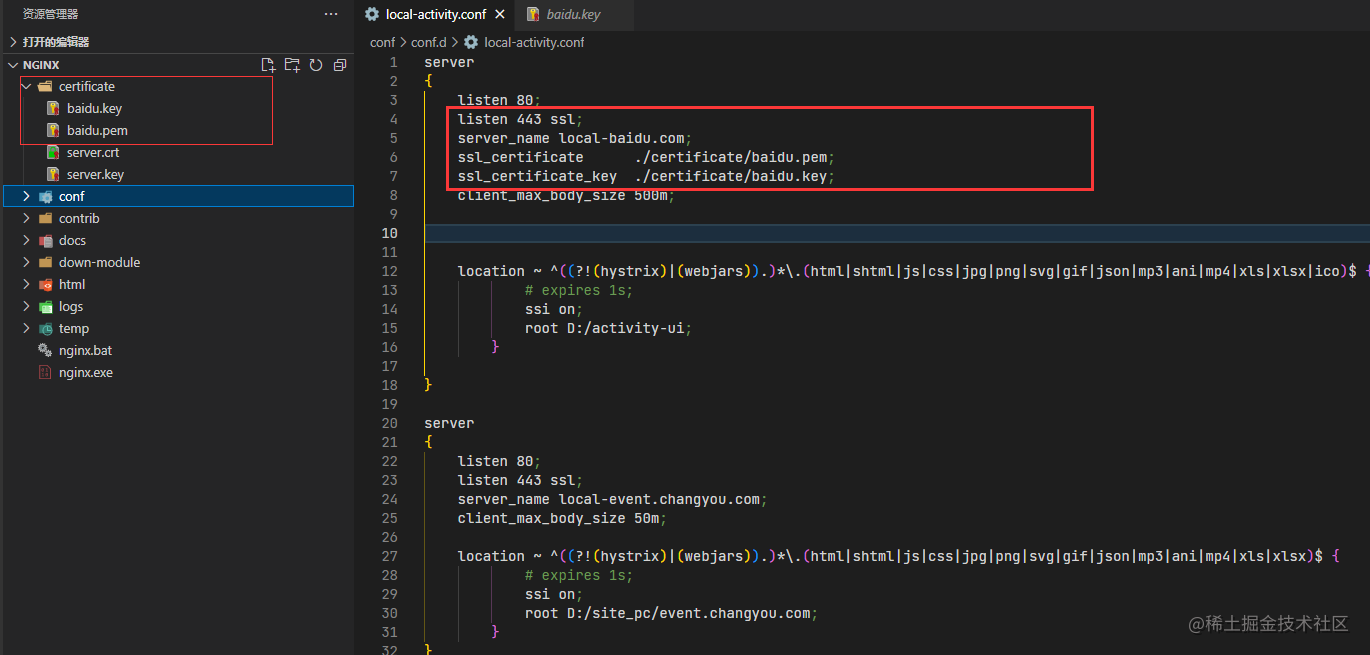
- 找到需要配置https证书的服务器配置文件。
- 增加https端口监听与ssl协议配置项
listen 443 ssl; - 配置ssl证书项:
ssl_certificate ./certificate/changyou.pem;
ssl_certificate_key ./certificate/changyou.key; - 配置完毕后重启下nginx即可。


